一、获取图片数...
今天突然发现一个Excel非常炸裂的新功能——识别图片中的数据,它可以快速的将图片转换为表格,再也不怕同事给我发图片表格了,来看下具体操作
一、获取图片数据
首先我们可以直接复制下这个图片,然后打开Excel表格,点击【数据】找到【从图片】然后点击【从剪切板】,这样的话就会调出窗口来识别图片,可能需要计算一个,计算完成后会在右侧显示结果
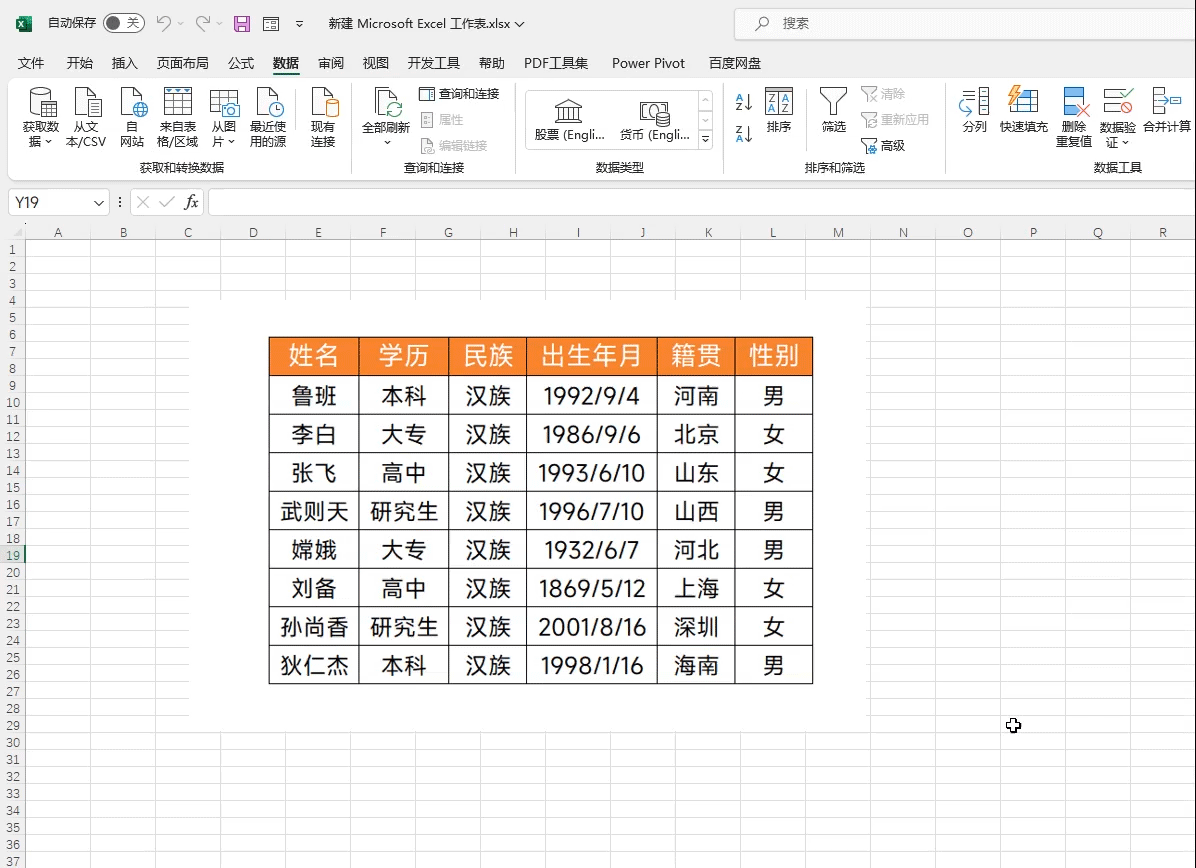
二、纠错
这个图片识别它的本质应该也是OCR,所以不敢保证100%识别正确,虽然现在识别正确率已经非常高了。
如果Excel识别不到,或者感觉识别错误的数据,会在结果表中标注红色,就需要自己核对下
点击红色单元格,Excel会同步放大对应的图片方便核对,之后需要手动修改下识别错误的数据,然后点击录入。
表格自动标颜色,条件格式超简单
工作中,经常需要对表格中的数据,根据不同的规则,用不同颜色的进行标记,有小伙伴们是手动一个个处理的,效率低,而且容易出错,其实在Excel中,是
全部核对后点击一个空白单元格,然后点击插入数据,就会将数据插入到Excel表格中,至此搞定!
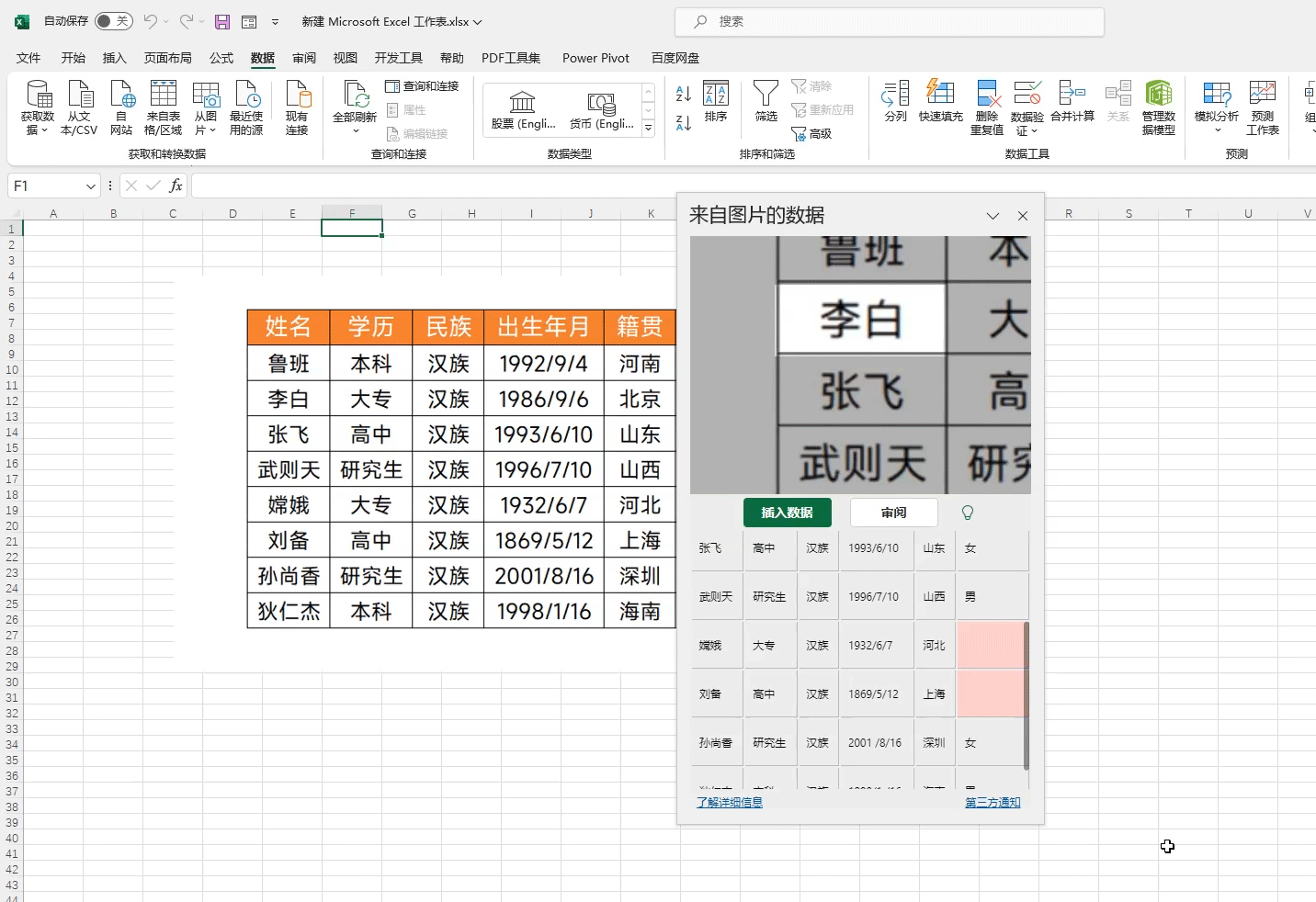
以上就是今天分享分方法,我的觉得还是非常好用的,如果你的版本不支持,也可以考虑使用QQ截图来识别数据。
我是Excel从零到一,关注我,持续分享更多Excel技巧
如果你想要提高工作效率,不想再求同事帮你解决各种Excel问题,可以了解下我的专栏,讲解了函数、图表、透视表、数据看板等常用功能,带你快速成为Excel高手
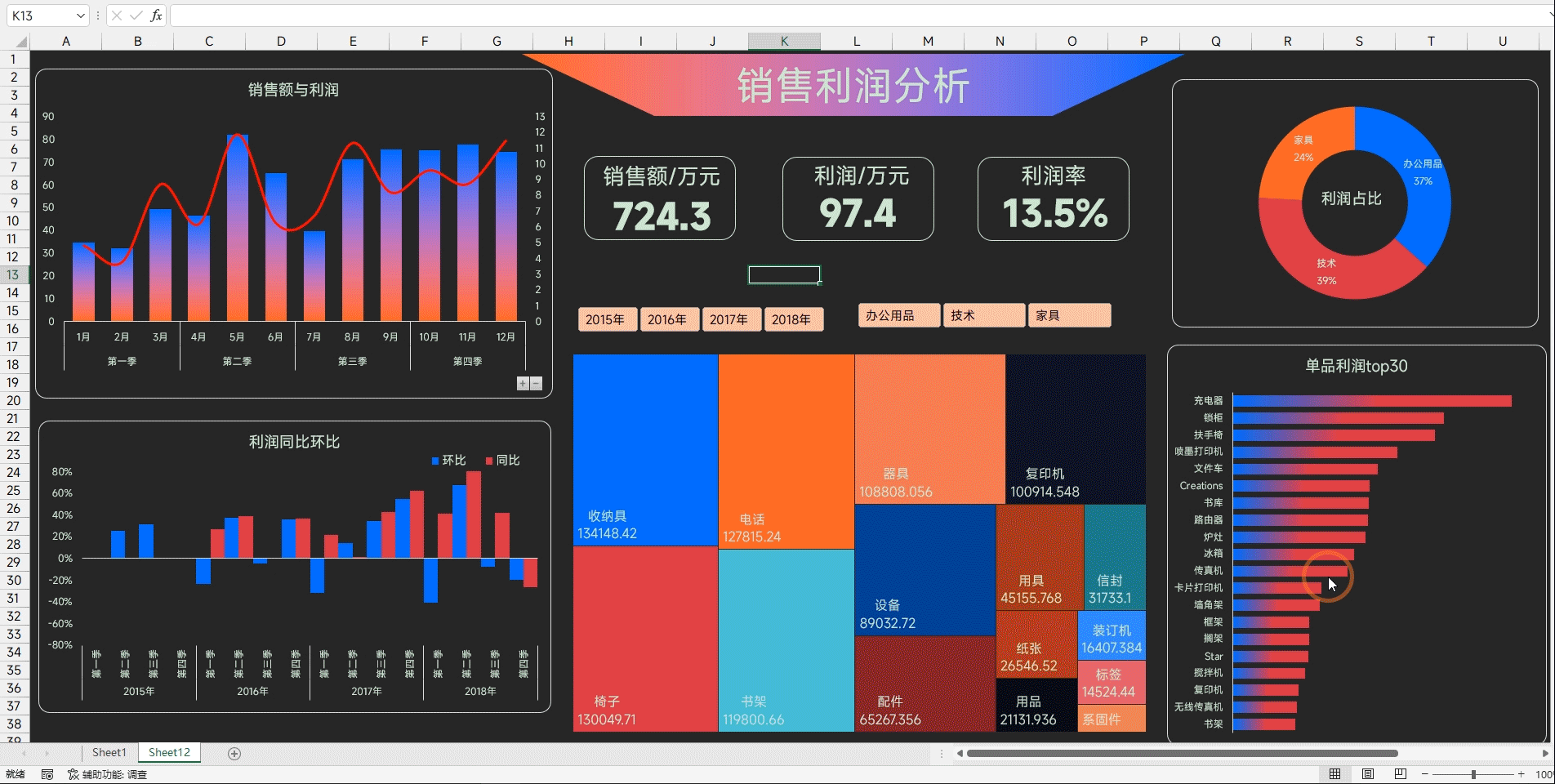
Excel工作表中隐藏行和折叠行有什么区别?分别该怎么用?
在Excel工作表中隐藏行和折叠行都可以实现让部分行数据不再显示出来的效果。区别在于操作方法不同。同时,比起隐藏行的方式,折叠行的方式在显示或者






